갤럭시S3에 적용된 터치위즈UX는 이전의 터치위즈 4.0보다 개선된 인터페이스를 갖추고 있습니다.
이번에 공개된 터치위즈UX는 아이스크림 샌드위치에 가장 최적화된 모습을 보여주고 있으며 이 기능을 모두 사용하기 위해서는 관리자 권한을 요구하기 때문에 루팅(Rooting)이라는 과정을 반드시 거쳐야합니다.
아이스크림 샌드위치에 최적화된 터치위즈 5.0(터치위즈 UX)
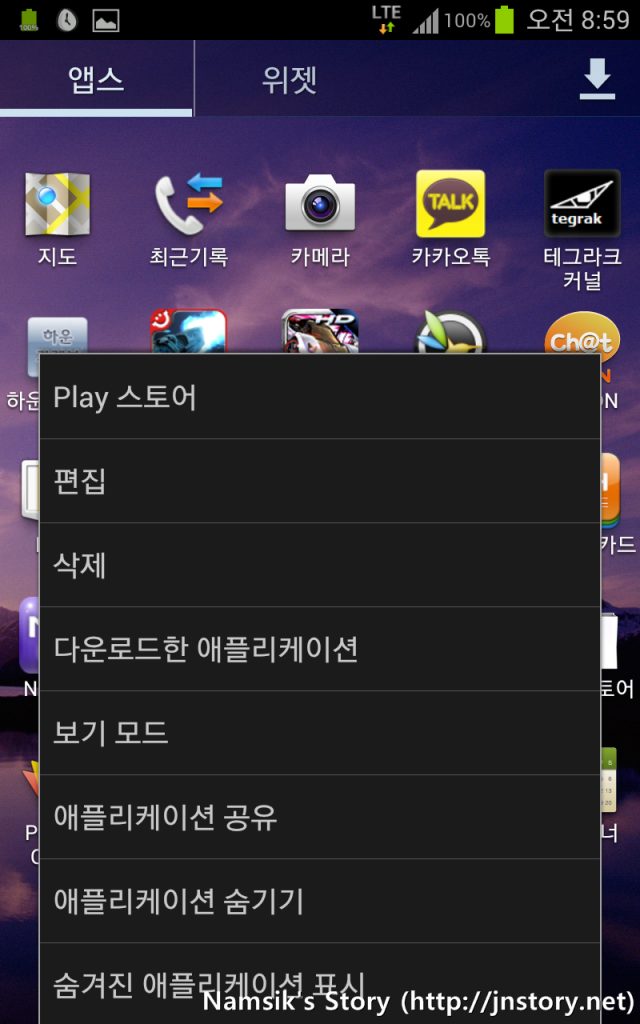
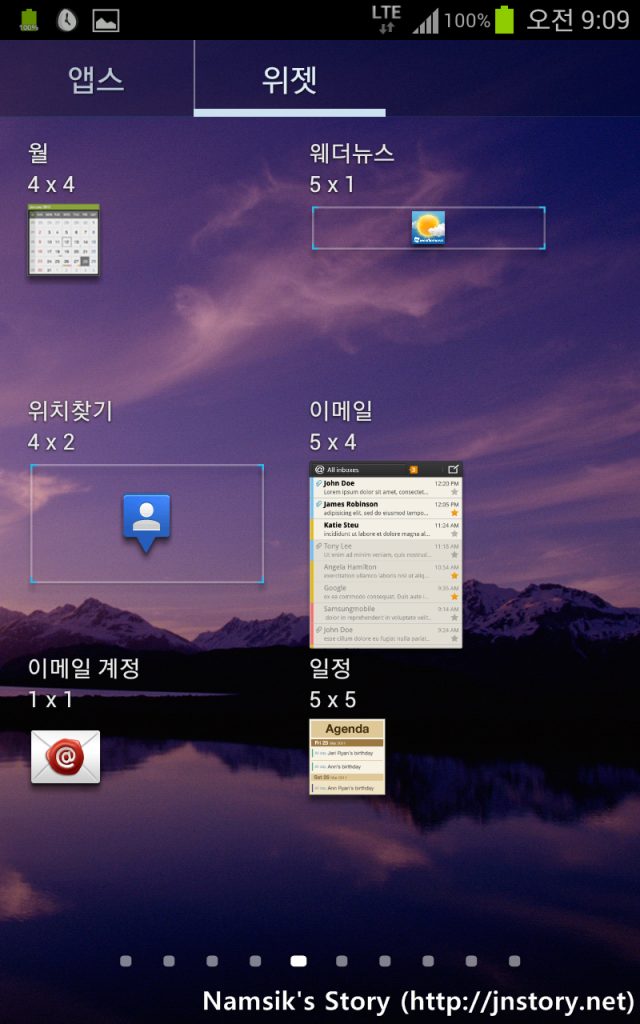
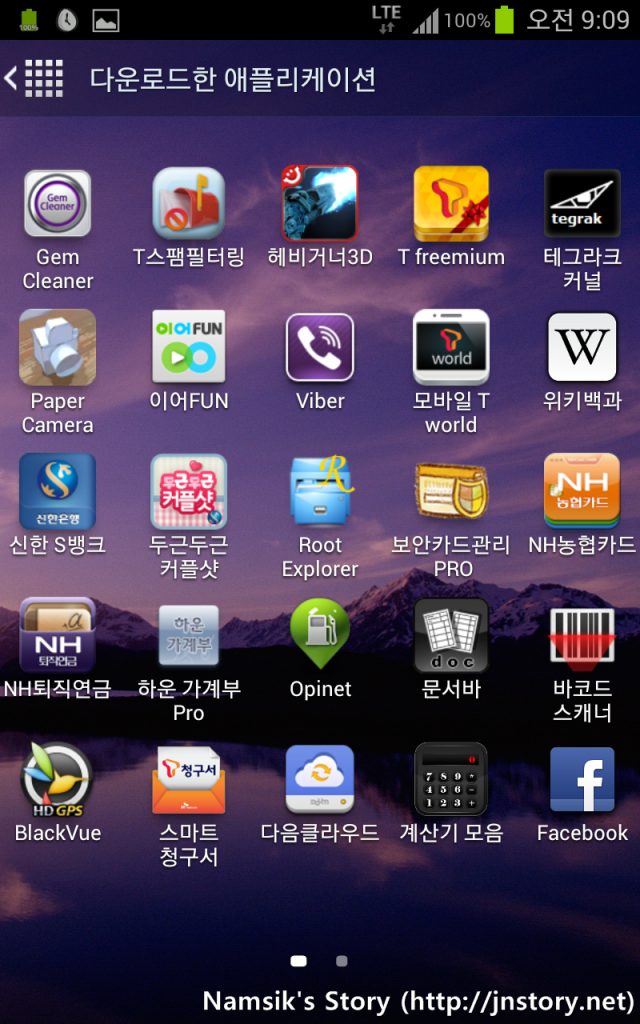
앞에서 언급했듯이 터치위즈UX는 아이스크림 샌드위치(ICS 4.0)에 최적화된 모습을 보여주고 있습니다. • 어플릿케이션을 가나다순으로 보거나 사용자가 직접 지정할 수도 있습니다. • 다운로드 받은 어플릿케이션을 따로 구분하여 볼 수 있습니다. • 위젯탭을 지원하여 위젯을 미리보고 위젯을 옮길 수 있습니다. • 사용하지 않는 어플릿케이션을 숨길 수 있습니다.
이전버젼인 터치위즈 4.0에서는 지원하지 않던 위젯탭을 갖추고 있으며, 어플릿케이션을 숨기거나 다운로드 받은 애플릿케이션만 볼 수 있게 되어서 사용자의 스마트폰은 더욱 더 전지전능해질 것 입니다. 너무 많은 기능이 추가되고 개선되어 포스트의 본문에 모두 기재하지 못했지만, 실제 사용해보시면 감동받으실지도 모릅니다.
터치위즈 5.0 (터치위즈 UX) 다운로드
이 포스트에 링크된 터치위즈 5.0 (터치위즈 UX)는 ICS 4.0기반의 갤럭시노트에서 사용이 가능합니다. 터치위즈 5.0 (터치위즈 UX)는 XDA 개발자 포럼을 통하여 최신버젼이 배포되고 있지만 기기의 특성을 타는 경향이 있으므로 맛클을 포함한 스마트폰 포럼을 통하여 문제점을 확인한 후 적용하는 것을 권해드립니다. 필자가 링크한 터치위즈 5.0 (터치위즈 UX)의 1.4 버젼은 홈화면에서 7개 이상의 홈화면을 만드는 경우에는 멈춤증상이 발생하므로 이점 유념하여 사용하시기 바랍니다. 만약, 멈춤증상이 발생했다면 장치초기화가 필요합니다.
터치위즈 5.0 (터치위즈 UX) 적용방법
위의 링크를 통하여 XDA포럼을 보시면 알 수 있듯이 관련파일을 제공하고 있지만 설치방법은 소개하고 있지 않습니다. 터치위즈UX 적용방법은 이 포스트를 참고하시면 도움이 될 것이라고 판단됩니다.
1) Root Explorer를 이용한 직접 설치
1. 다운로드 받은 파일을 압축해제하여 스마트폰에 넣어줍니다.
2. system/app폴더에 SecLauncher2.apk, TwCalendarAppWidget.apk등을 넣어줍니다.
3. system/lib폴더에 libdrawglfunction.so파일을 넣어줍니다.
4. 스마트폰을 재부팅하여 Touchwiz홈이 적용되었는지 확인해주세요.
2) 테그라크 커널의 리커버리 모드에서 설치
1. TouchwizUX-1.4-Note-5×5.zip을 tegrak/update/ 폴더에 넣어줍니다.
2. 전원을 끄고 리커버리 모드로 부팅
– 볼륨 업 + 볼륨 다운 + 파워, 꺼진 상태에서 길게 누르기
– 삼성 로고가 나타나면 파워키에서는 손을 떼 주세요.
3. install zip from sdcard 선택 (이동: 볼륨, 선택: 홈/파워)
4. TouchwizUX-1.4-Note-5×5.zip 선택
5. 재부팅을 합니다.
















